Les quiz sont absolument partout.
Combien de fois les voyez-vous apparaître sur votre file d'actualités Facebook ? Dans le mien j'ai quotidiennement des nouveaux quiz dans des domaines assez divers... mais qui néanmoins m'intéresse tous 
Et quand vous les voyez, il est difficile d'ignorer le défi proposé, n'est-ce pas ?
Vous connaissez le genre :
Êtes vous un vrai film Addict ?
Pouvez-vous identifier ces 20 répliques de films ?
Je parie que vous vous dites :
"Pas de problème pour moi. Je suis un gros fan de cinéma et j'ai une bonne mémoire !"
Les quiz sont incroyablement viraux et engageants par nature. Jetez un coup d'œil sur les sites de quiz comme Buzzfeed, et vous verrez qu'ils obtiennent des tonnes de trafic et d'engagement avec ceux ci.
Et c'est plutôt cool.
Mais saviez-vous que vous pouvez aussi utiliser les quiz pour en savoir plus sur votre audience, tout en augmentant le nombre d'inscription sur votre liste de diffusion ?
C'est vrai. Et le meilleur plugin WordPress qui vous permet de faire cela est sans conteste Thrive Quiz Builder.
Dans cet article, vous découvrirez comment fonctionne Thrive Quiz Builder et quels types d'informations il peut vous permettre de recueillir.
C'est parti !
Qu'est-ce que Thrive Quiz Builder ?
Thrive Quiz Builder est un plugin WordPress qui vous permet de créer des quiz sur votre site web. Il est l'un des nombreux (et géniaux) plugins de la suite Thrive Themes.
Il a deux objectifs principaux :
- Vous aider à créer des quiz pour attirer l'attention de vos visiteurs (sans avoir besoin de connaissances en développement web ni avoir des talents de graphistes sous Photoshop).
- Vous aider à capturer des e-mails pour votre liste de diffusion, améliorer le partage sur les réseaux sociaux et vous donner des informations sur vos prospects.
Comme indiqué sur le site web de Thrive Themes, les quiz ne sont pas seulement destinés à s'amuser.
Ils peuvent être des outils puissants pour attirer vos visiteurs, augmenter votre taux de clics et stimuler le partage social, ainsi que divers autres paramètres d'engagement, tels que la réduction des taux de rebond, le temps passé sur le site, etc.
En fin de compte, cet outil de la suite Thrive Themes est bien plus qu'un simple outil de création de quiz. Voici une liste de ce que vous pouvez réaliser en utilisant cet outil de construction de quiz :
La plupart des propriétaires de sites web sont confrontés à la tâche incessante d'essayer de trouver des moyens efficaces d'attirer davantage de visiteurs de qualité sur leur site, d'accroître l'engagement, de réduire les taux de rebond et d'obtenir davantage d'abonnés sur leur liste.
Thrive Quiz Builder peut vous aider à réaliser tout cela et bien plus encore.
Remarque
Thrive Quiz Builder n'est pas conçu pour intégrer vos quiz sur Facebook ou d'autres réseaux sociaux. Mais vous pouvez partager vos liens sur ces canaux et diriger les internautes vers votre site web. En fait, il est beaucoup plus sûr de développer votre audience sur votre blog (qui vous appartient) que de compter sur les réseaux sociaux.
Ci-dessous, nous examinons quelques cas d'utilisation afin que vous puissiez mieux comprendre ce que ce puissant outil peut faire pour votre blog.
A lire également : Présentation détaillée de la suite Thrive Themes
1. Découvrir les intérêts des visiteurs de votre site web
L'une des principales choses que vous pourrez réaliser avec Thrive Quiz Builder est de déterminer exactement les intérêts de vos visiteurs.
Vous pouvez utiliser les quiz comme une version plus engageante et plus amusante d'un sondage. Au lieu de deviner, vous aurez désormais un moyen simple de découvrir les types d'activités, de contenus ou d'expériences que vos lecteurs préféreraient voir sur votre site web ou votre blog.
Cela vous permettra de mieux servir chaque segment de votre audience en lui fournissant un contenu pertinent qui répond à ses intérêts particuliers. Il vous sera également beaucoup plus facile de trouver de bonnes idées de nouveaux contenus, produits et services à proposer aux visiteurs de votre site web lorsque vous serez armé de ce type d'informations.
2. Collecter des prospects sur votre site web
Une autre chose étonnante que vous pouvez faire avec Thrive Quiz Builder est de collecter des prospects sur votre site web.
Ce simple plugin WordPress vous permet d'agir immédiatement sur les réponses que vous obtenez de vos visiteurs et de leur proposer un contenu dynamique allant de recommandations personnalisées de produits et de contenus à des liens d'affiliation très ciblés et spécifiques aux intérêts de chaque visiteur.
Vous avez ainsi plus de chances de les amener à prendre les mesures souhaitées et de stimuler vos conversions.
3. Augmenter l'engagement sur votre site web
L'ajout d'un quiz sur votre site web est un moyen sûr d'augmenter le taux de participation et de réduire votre taux de rebond.
Sur la plupart des sites web, il arrive que quelqu'un atterrisse sur la page d'accueil, scanne les titres et quitte le site dans les 20 secondes qui suivent son arrivée.
Des quiz vous aideront à changer tout cela. Les visiteurs cliqueront avec impatience, répondront à chaque question telle qu'elle est présentée, et une fois arrivés à la fin, ils partageront les résultats avec leur réseau.
4. Guider et segmentez les visiteurs de votre site
C'est encore une autre chose étonnante que les quiz peuvent vous aider à accomplir. Vous pouvez guider les visiteurs de votre site web, les segmenter et optimiser les processus grâce à cet outil étonnant.
En posant des questions pertinentes, vous pourrez aider vos visiteurs à trouver le contenu exact ou les produits et services dont ils ont besoin de la manière la plus rapide et la plus efficace.
Et grâce à la conception intuitive de Thrive Quiz Builder, la collecte d'informations et la segmentation de vos visiteurs est un processus rapide et transparent.
Au fur et à mesure que les utilisateurs parcourent votre quiz, le plugin Thrive Quiz Builder recueille toutes les données et les compile dans des rapports détaillés qui vous montrent exactement comment les visiteurs du site interagissent avec vos quiz. Grâce à ces informations, vous pouvez ensuite segmenter vos visiteurs, ce qui vous permet de créer un contenu pertinent pour chaque segment.
5. Promouvoir les quiz avec de la publicité
Une caractéristique intéressante de Thrive Quiz Builder est que vous pouvez l'intégrer à des publicités sur Facebook et sur diverses autres plateformes sociales.
L'insertion de publicités pour vos pages de quiz est une excellente occasion pour vous de générer davantage de conversions et de prospects. Vous obtiendrez également une exposition beaucoup plus importante si votre quiz devient viral.
S'il y a une chose que les gens aiment plus que de participer à des quiz intéressants et captivants, c'est de partager les résultats de ces quiz, ce qui donnera encore plus de résultats viraux pour votre campagne de marketing.
Comment utiliser Thrive Quiz Builder ?
Thrive Quiz Builder offre de nombreuses fonctionnalités, certaines simples et d'autres plus avancées.
Il est facile de construire votre quiz très rapidement en suivant quelques étapes obligatoires. Une fois que vous avez créé votre quiz, vous pouvez commencer à créer des variantes (Tests A/B) et à analyser les résultats grâce aux fonctions avancées.
J'aborde les fonctions avancées dans la suite de l'article. Mais d'abord, commençons par construire un quiz simple.
Création d'un quiz simple
Dans cette section, je vais vous montrer comment créer un quiz simple.
Après l'installation du plugin vous pouvez le lancer depuis le menu Thrive Dashboard dans vote console d'administration WordPress.
Créer un nouveau quiz
La première étape consiste à ajouter un nouveau quiz :
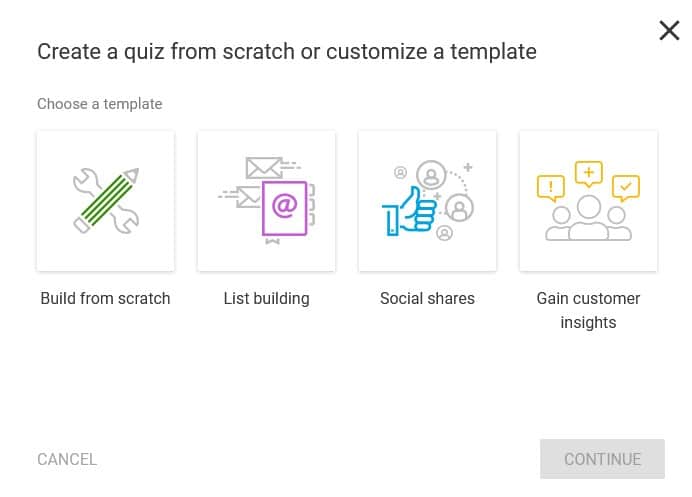
Vous pouvez soit créer un quiz à partir de zéro, soit utiliser l'un des 4 modèles "prêts à l'emploi".
La principale différence entre les deux est que les modèles "prêts à l'emploi" sont livrés avec une structure de quiz prédéfinie. Les modèles "prêts à l'emploi" vous permettent de personnaliser la structure comme vous le souhaitez.
Pour simplifier les choses, j'ai choisi de créer un quiz à partir de zéro que j'ai appelé Liberte-Financiere - Quiz Demo :
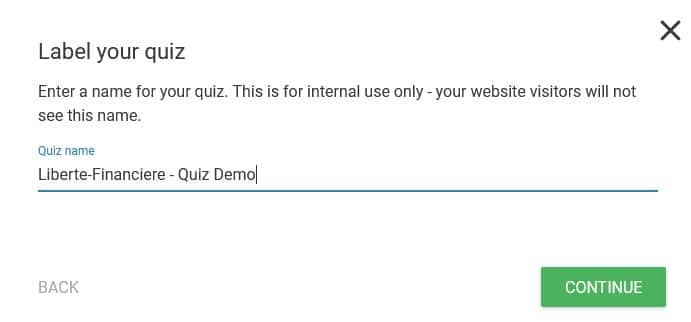
Le tableau de bord du constructeur de quiz affiche maintenant le framework de votre quiz :
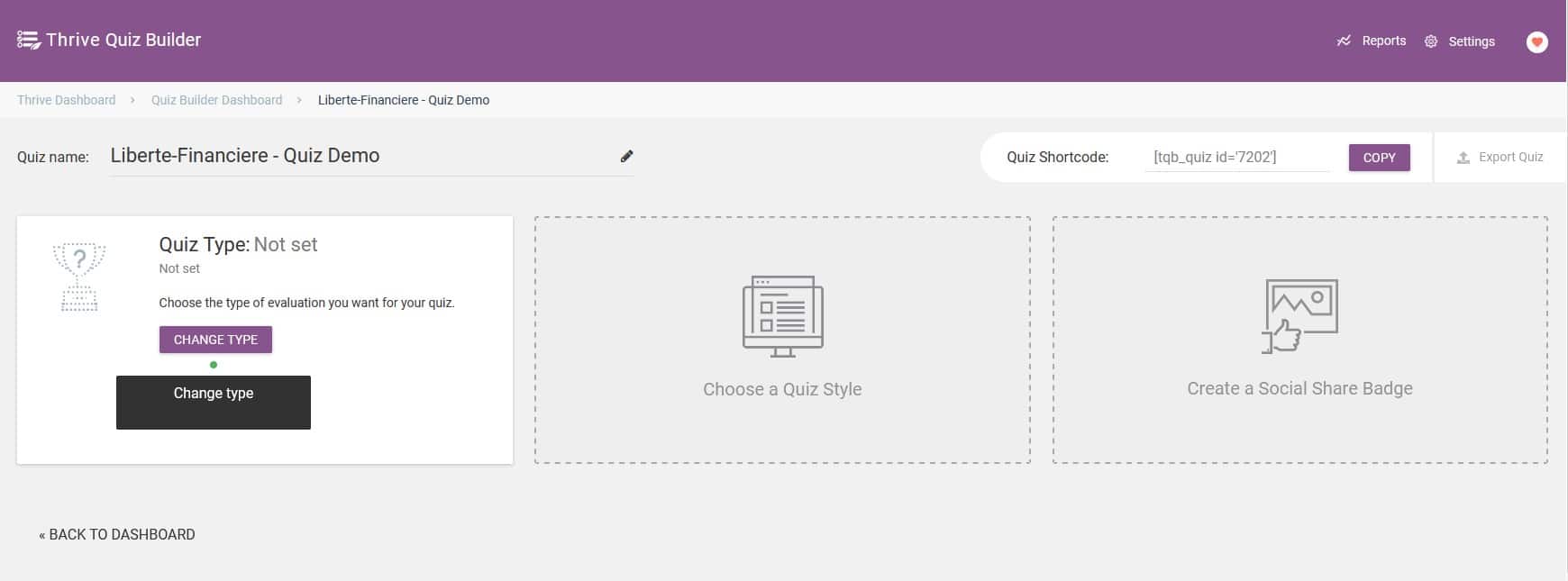
L'étape suivante consiste à suivre (au minimum) quatre étapes obligatoires:
- Sélectionner un type de quiz
- Sélectionner un style de quiz
- Définir les questions et les réponses
- Créer une page de résultats
Étape 1 - Sélectionner un type de quiz
Vous pouvez choisir entre 5 types de quiz :
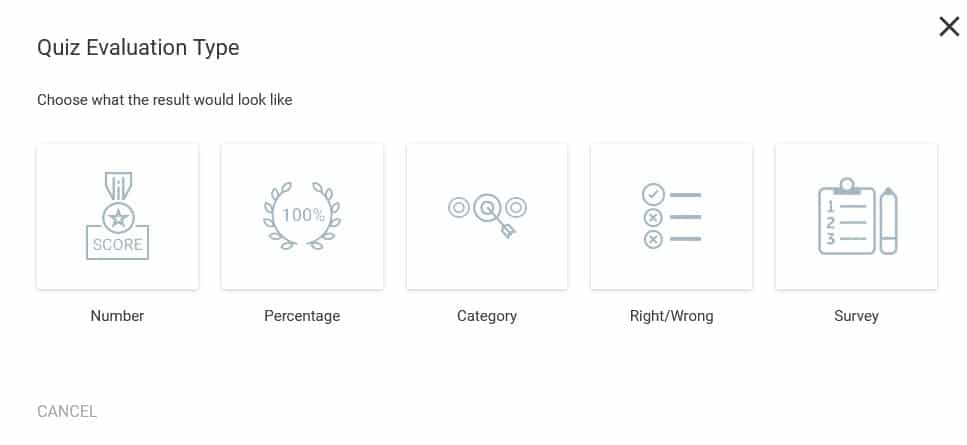
Une fois que vous avez sélectionné le type de quiz, une fenêtre contextuelle s'affiche avec les paramètres du quiz pour les feedbacks. Cette fenêtre apparaîtra sous la forme d'une boîte après qu'un participant ait répondu à une question.
Vous avez 3 possibilités : ne pas afficher le feedback, attendre que l'utilisateur appuie sur la touche suivante ou un l'afficher après un certain délai :
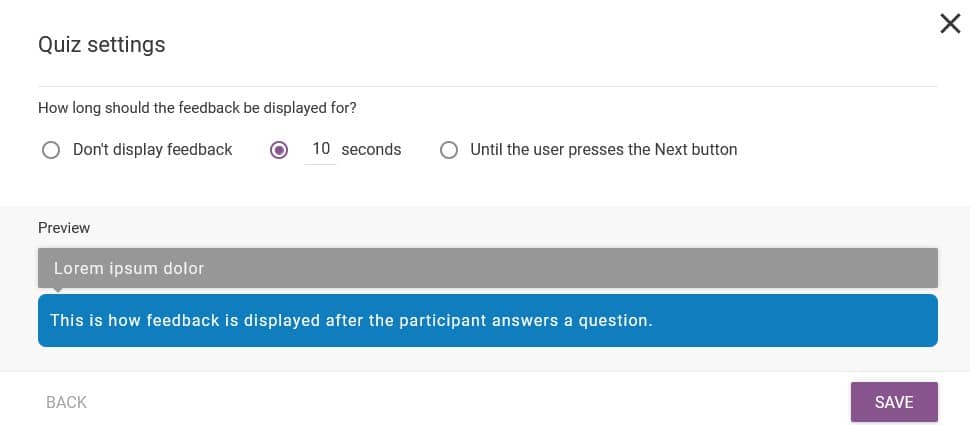
Étape 2 - Sélectionner un style de quiz
Le style du quiz vous permet d'avoir un regard cohérent sur tous les éléments du quiz. Cela signifie que la page de garde, les questions, la porte d'entrée et la page de résultats peuvent toutes avoir le même design.
Il existe actuellement six styles de quiz :
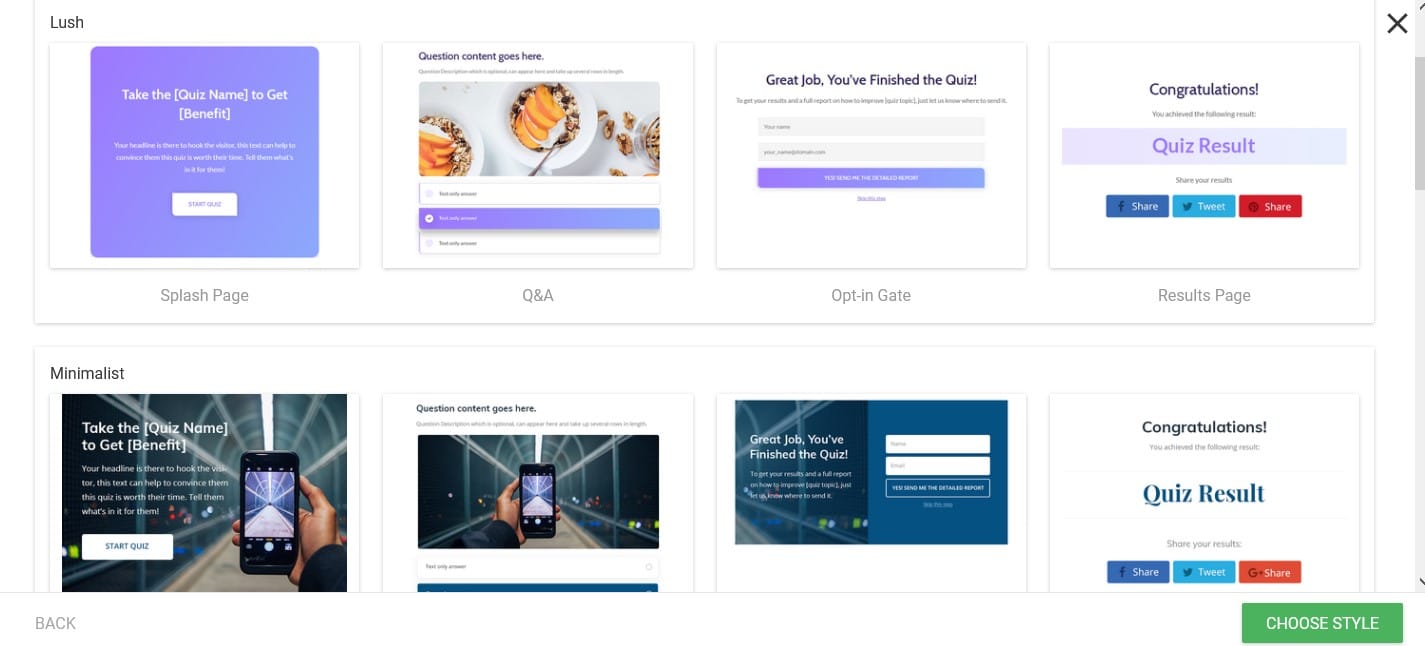
Vous pouvez changer le style du quiz à tout moment pendant ou après la création de votre quiz.
Étape 3 - Définir les questions et les réponses
Ensuite, vous entrez les questions et les réponses de votre quiz :
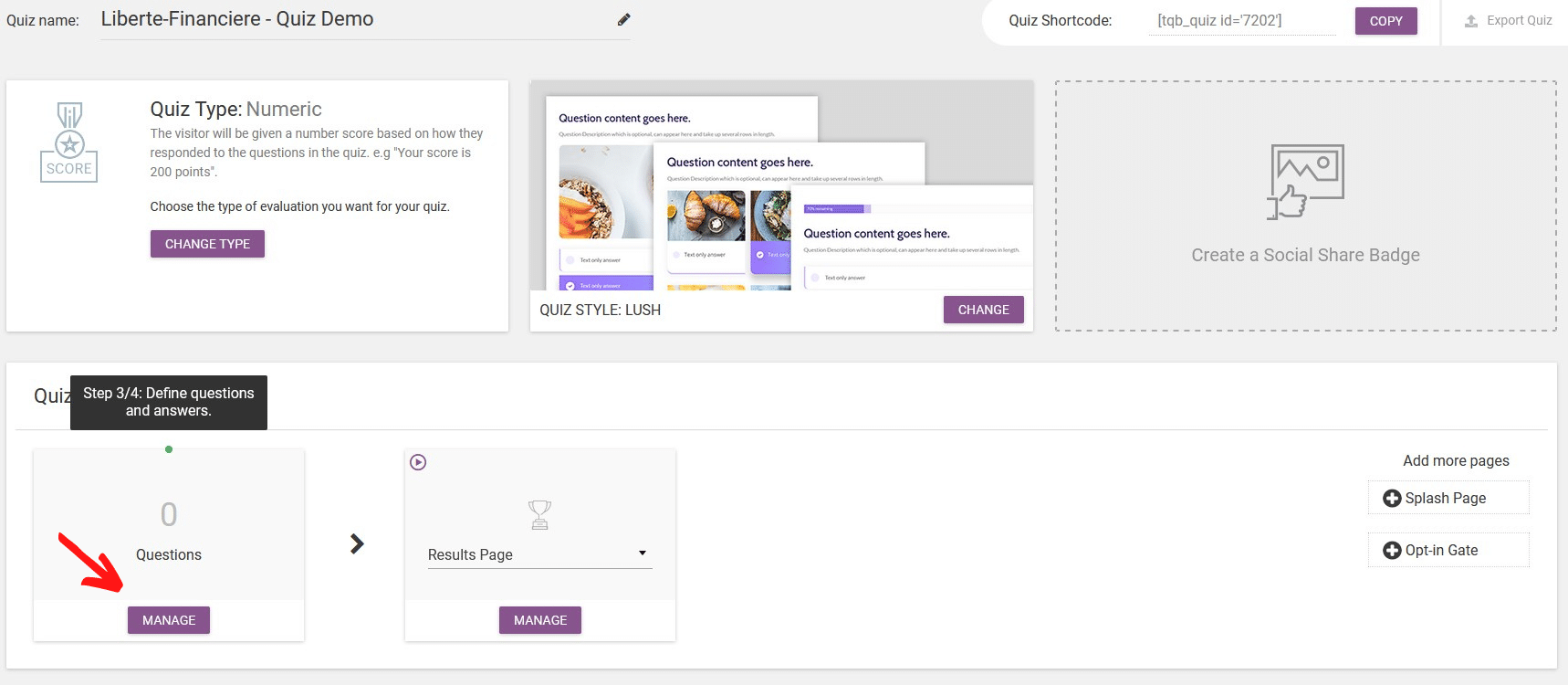
Vous commencez avec un canevas vierge et cliquez sur "Add Question" pour commencer :
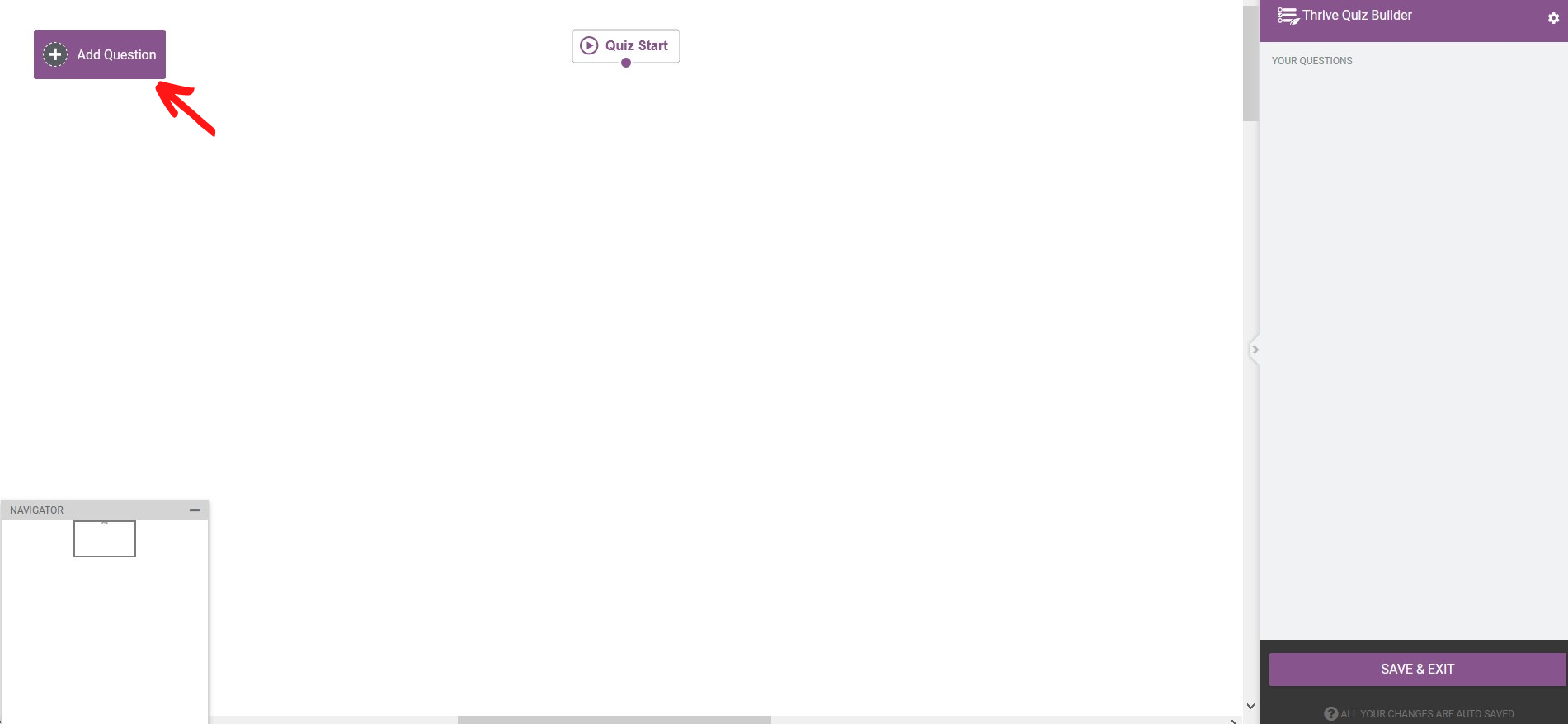
Vous pouvez choisir parmi trois types de questions :
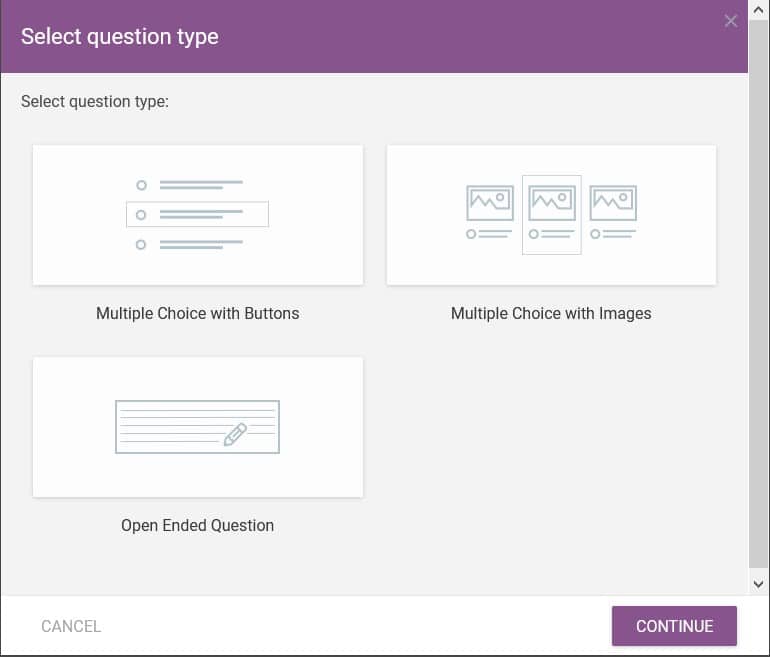
Vous pouvez utiliser plusieurs de ces types de questions tout au long de votre quiz.
Chaque question peut être affichée de 3 manières possibles : sous forme de texte, de vidéo ou d'audio.
Pour chacune de vos réponses, vous attribuez un score. Dans ce simple exemple, j'ai attribué un point pour la bonne réponse et zéro point pour les mauvaises réponses :
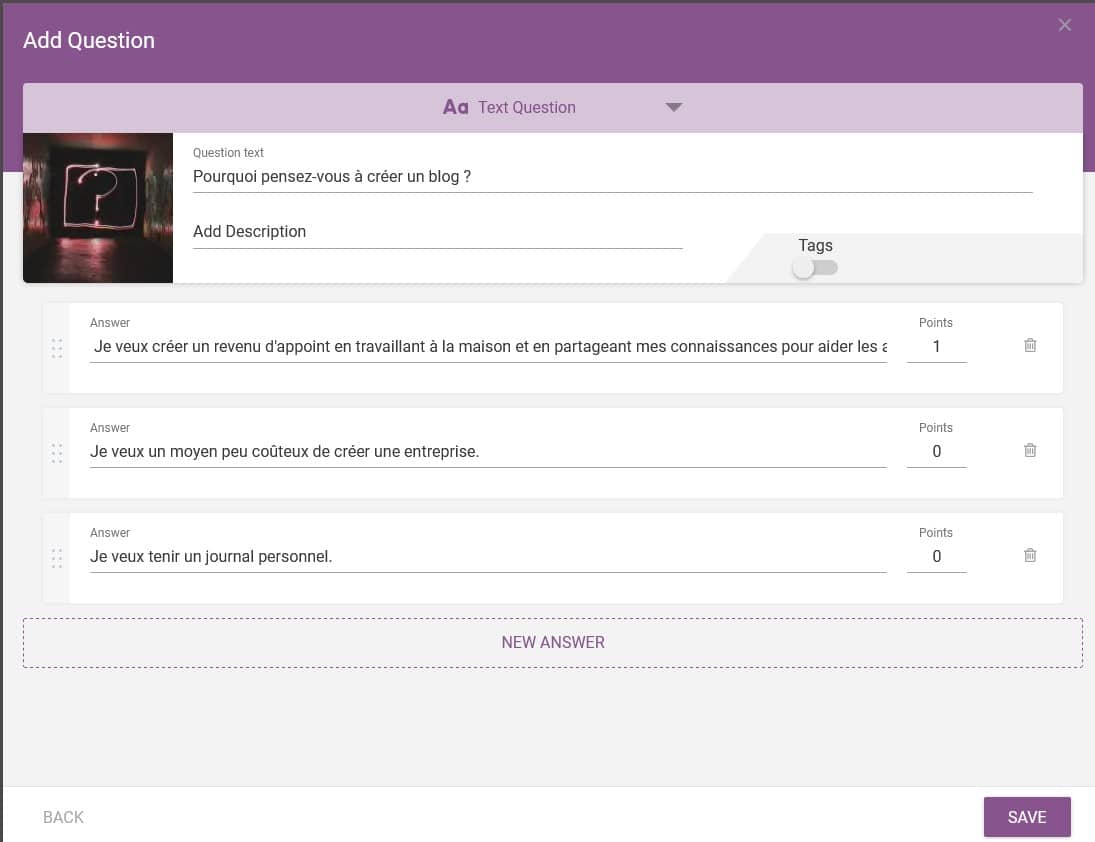
Si vous n'avez pas de question simple avec des réponses correcte/incorrecte, vous pouvez rendre la notation plus précise en ajoutant une note de pondération aux réponses.
Remarque
Variez le nombre de réponses à chaque question pour éviter que le participant au quiz ne tombe dans un schéma de clics en mode automatique.
Une fois que vous avez ajouté vos questions, votre écran ressemble à ceci :
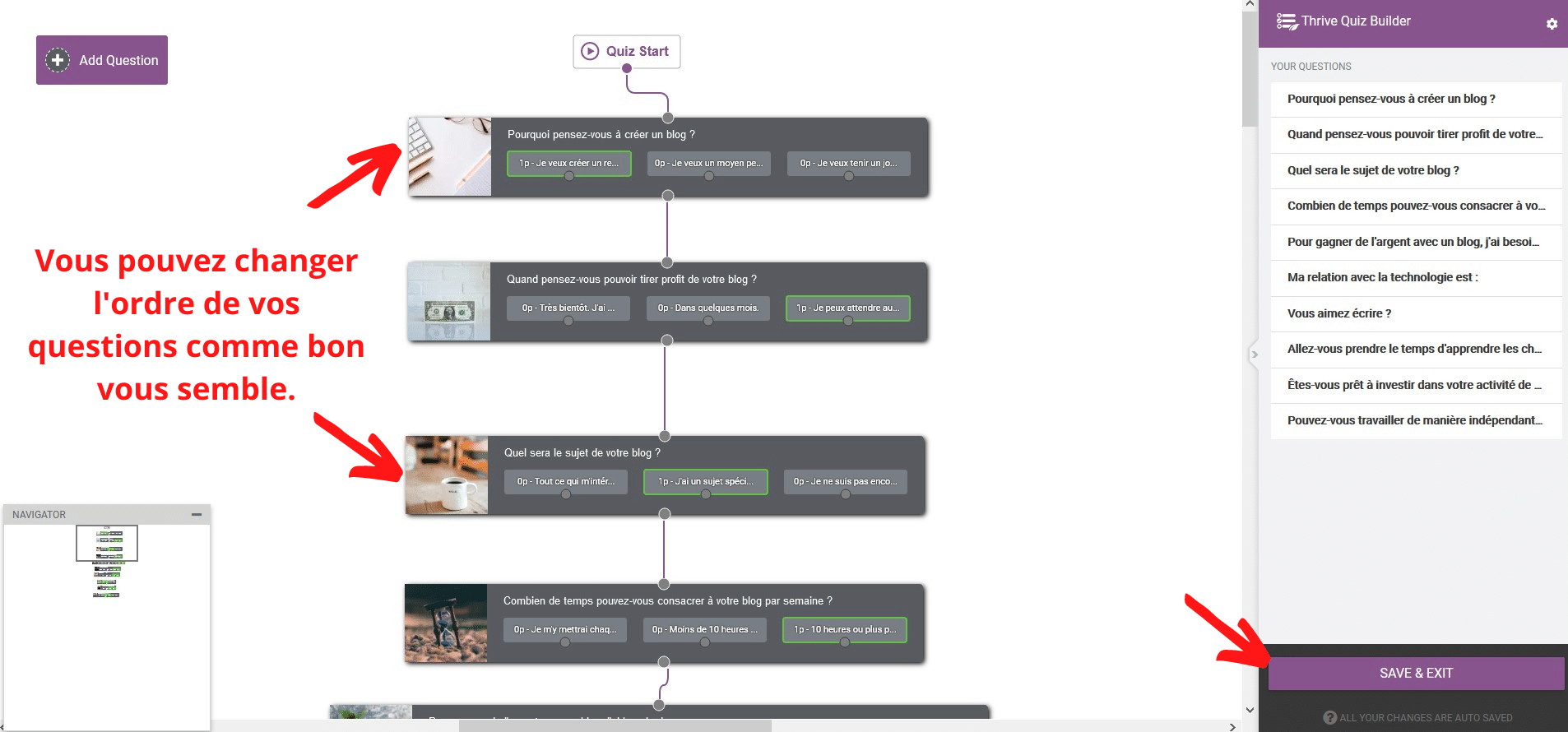
Vous pouvez glisser-déposer les questions à l'écran si vous voulez changer l'ordre. Si vous créez un quiz plus avancé, il peut y avoir différetns itinéraires à suivre en fonction des réponse du participant.
Lorsque vous êtes satisfait de votre mise en page, enregistrez et quittez le tableau de bord.
Étape 4 - Créer une page de résultats
La dernière étape consiste à créer votre page de résultats :
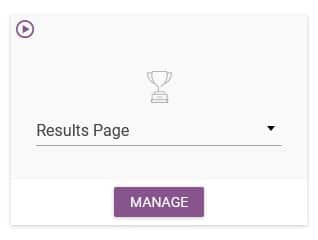
Vous commencez par sélectionner votre modèle de page de résultats :
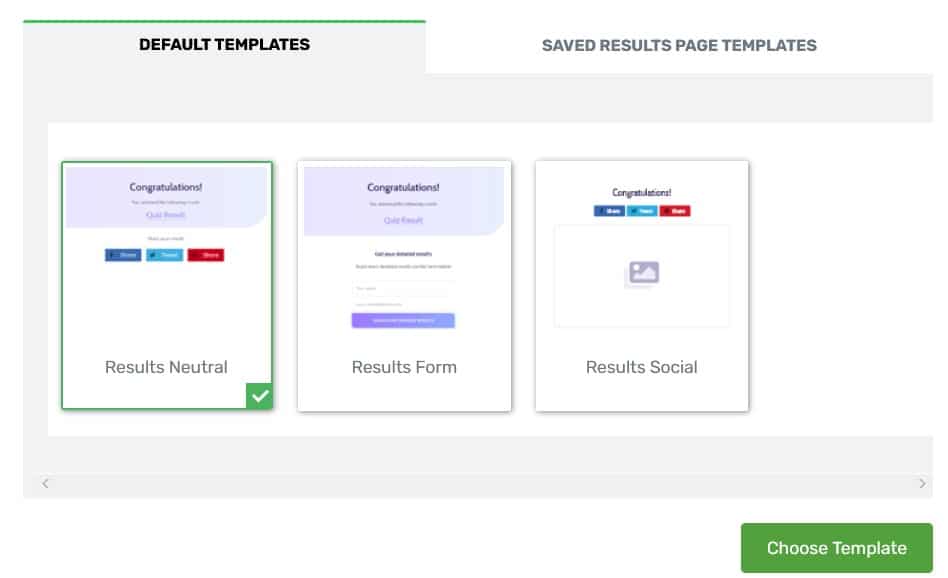
Vous pouvez concevoir la page comme vous le souhaitez à l'aide de l'éditeur visuel ; par exemple, ajouter une image ou un bouton, modifier la taille de la police :
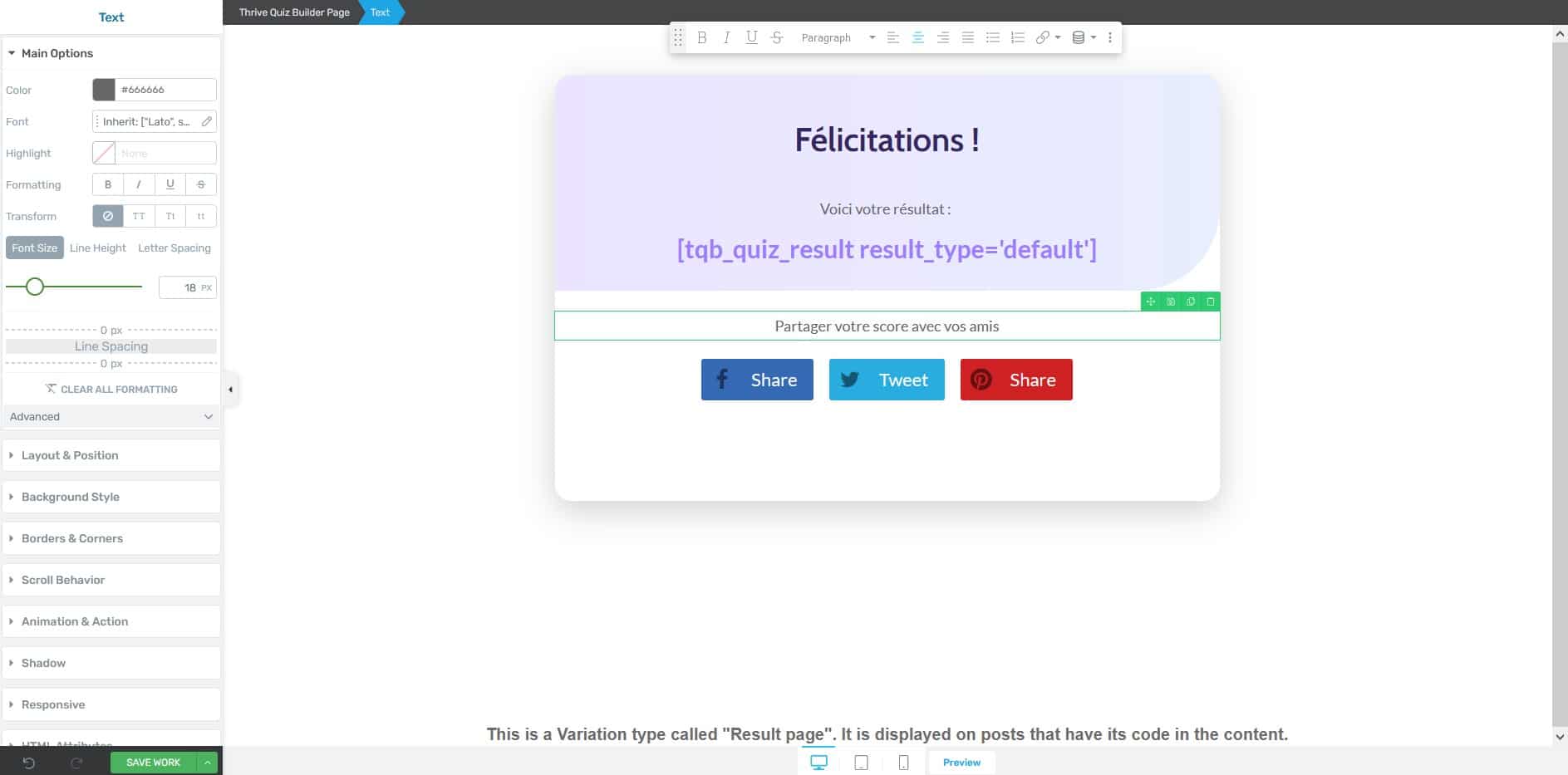
Lorsque vous avez fini de modifier votre dessin, enregistrez vos modifications et retournez au tableau de bord.
Voilà ce sont les quatre étapes obligatoires pour construire votre quiz. Vous pouvez modifier leurs paramètres à tout moment.

Bravo ! Vous avez créé votre premier quiz (minimal) avec Thrive Quiz builder
Les Éléments facultatifs du constructeur de Quiz (mais quand même importants)
Mais il y a aussi trois autres éléments facultatifs que vous pourriez ajouter :
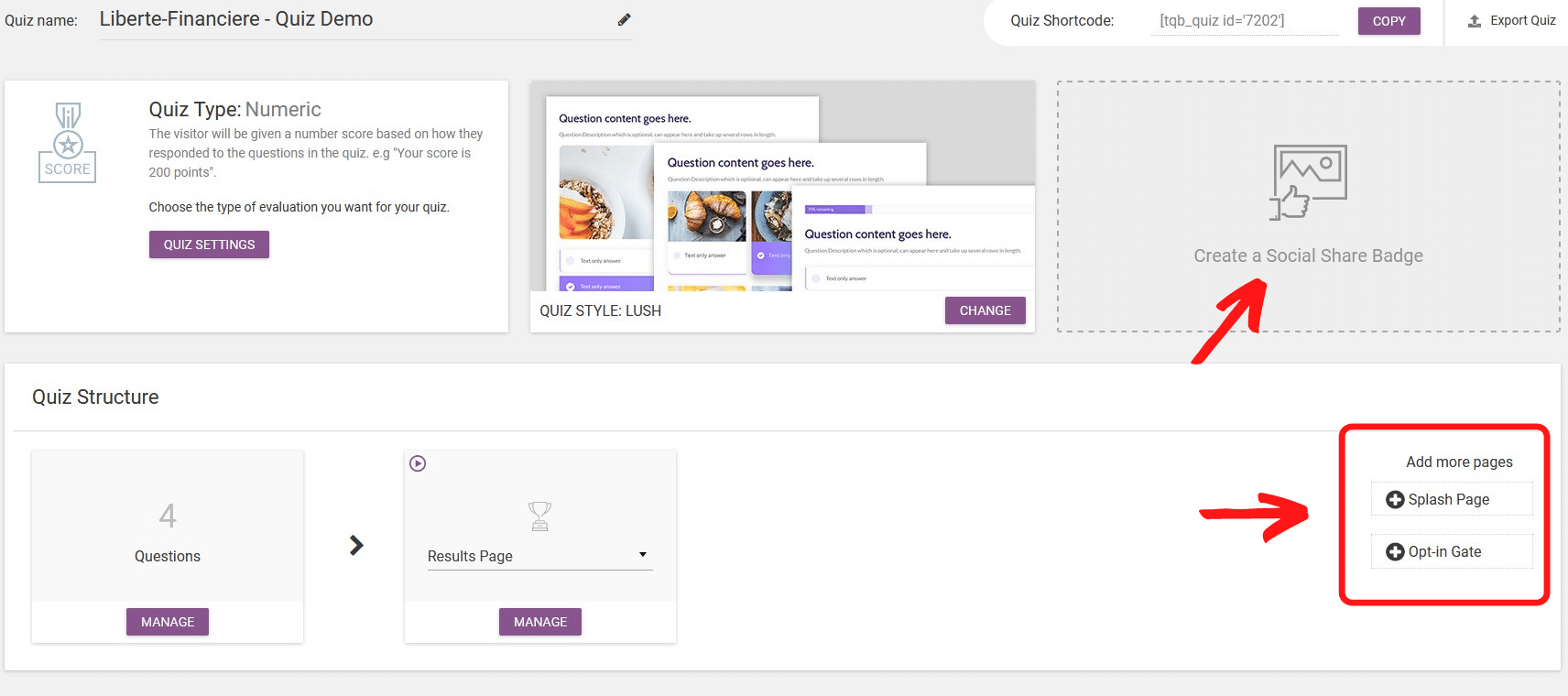
Afficher votre quiz
Enfin, vous voudrez afficher le quiz terminé sur votre site web. Il vous suffit d'ajouter le raccourci à votre message ou à votre page :

Votre page devrait ressembler à ceci :
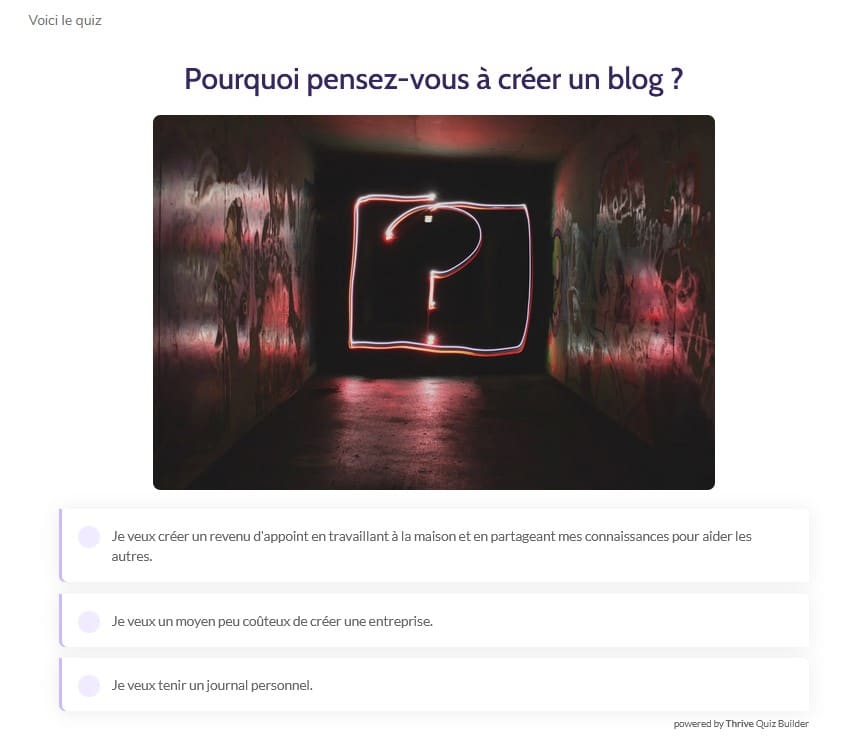
Et la page des résultats devrait ressembler à ceci :
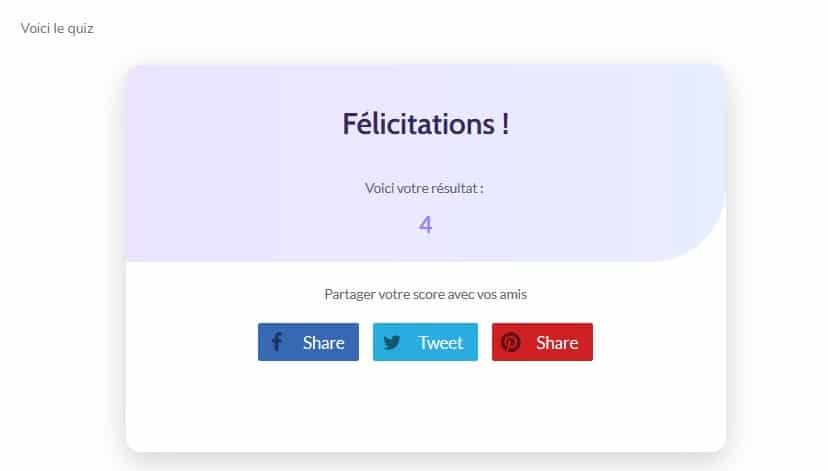
Si vous avez le plugin Thrive Architect vous pouvez également afficher votre quiz sous forme de lightbox.
Dans le panneau de conception vous pouvez naviguer dans le sous menu Animation & Action et rajouter cette option à un bouton dans votre article de blog.
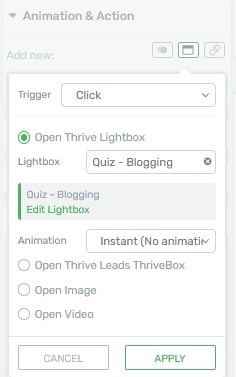
Créer un quiz simple et le mettre sur votre site web n'est qu'un début. Voyons ce que Thrive Quiz Builder a d'autre à offrir.
Les Fonctionnalités avancées de Thrive Quiz Builder
Thrive Quiz Builder dispose de fonctionnalités plus avancées pour vous aider à recueillir plus d'informations et à générer plus de prospects.
Tests A/B
Le plugin Thrive Quiz Builder vous permet d'effectuer des tests A/B entre les variantes que vous pouvez configurer sur votre page de démarrage, votre portail d'entrée ou votre page de résultats. La page avec le meilleur taux de conversion gagne le test A/B.
L'interface de Thrive Quiz Builder permet de créer facilement une ou plusieurs variantes de test et de lancer rapidement un test A/B. Il y a toujours une version de contrôle de votre page :
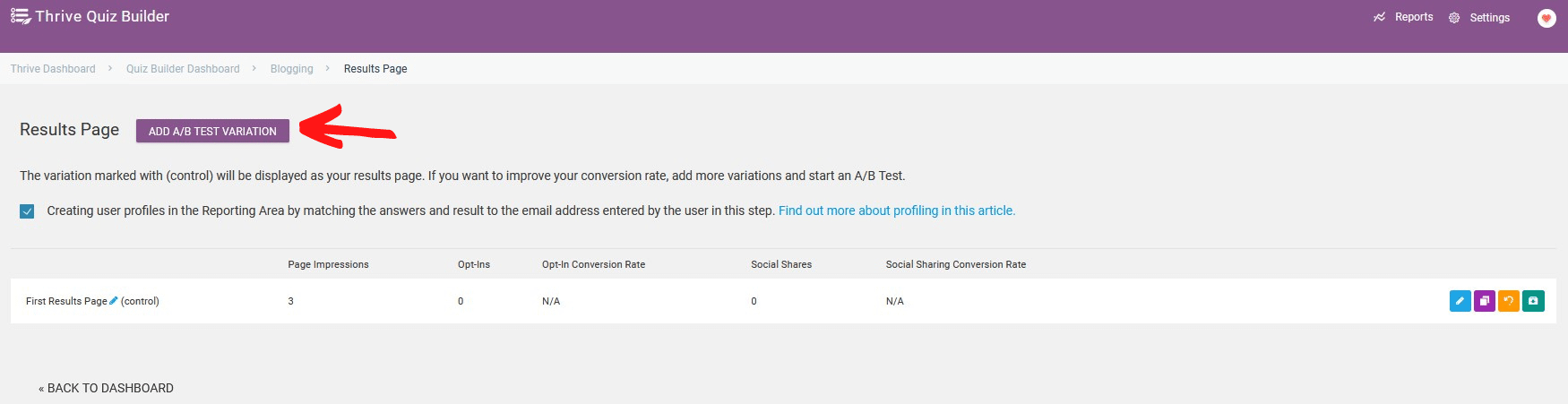
De là, vous pouvez créer une variation en utilisant la fonction de clonage :
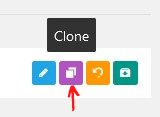
De plus, vous pouvez même mettre le test en pilote automatique et laisser le plugin éliminer automatiquement les variations sous-performantes jusqu'à ce qu'il ne reste plus que la version avec le taux de conversion le plus élevé.
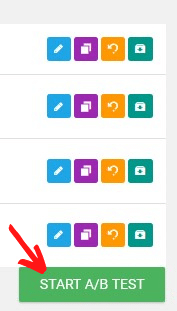
Des résultats dynamiques
Grâce à la fonction de contenu dynamique de Thrive Quiz Builder, vous pouvez modifier le contenu de la page de résultats en fonction du résultat obtenu par le visiteur.
Le contenu dynamique doit être très ciblé et correspondre aux intérêts de chaque visiteur, par exemple :
Imaginez que vous ayez un quiz sur le blogging pour déterminer si un blog est une bonne solution pour vous . Vous pourriez avoir deux ou trois pages de résultats possibles avec un message et un appel à l'action différent.
Voyez ci dessous la différence des messages pour différents résultats.
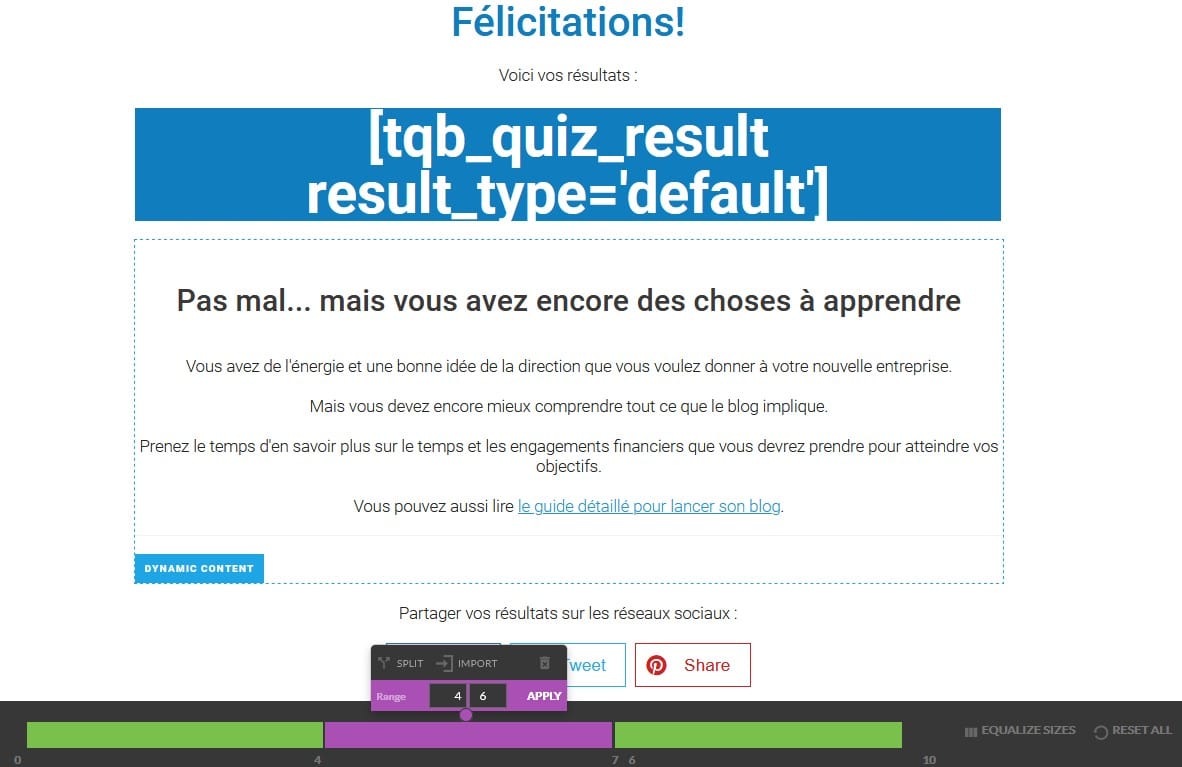
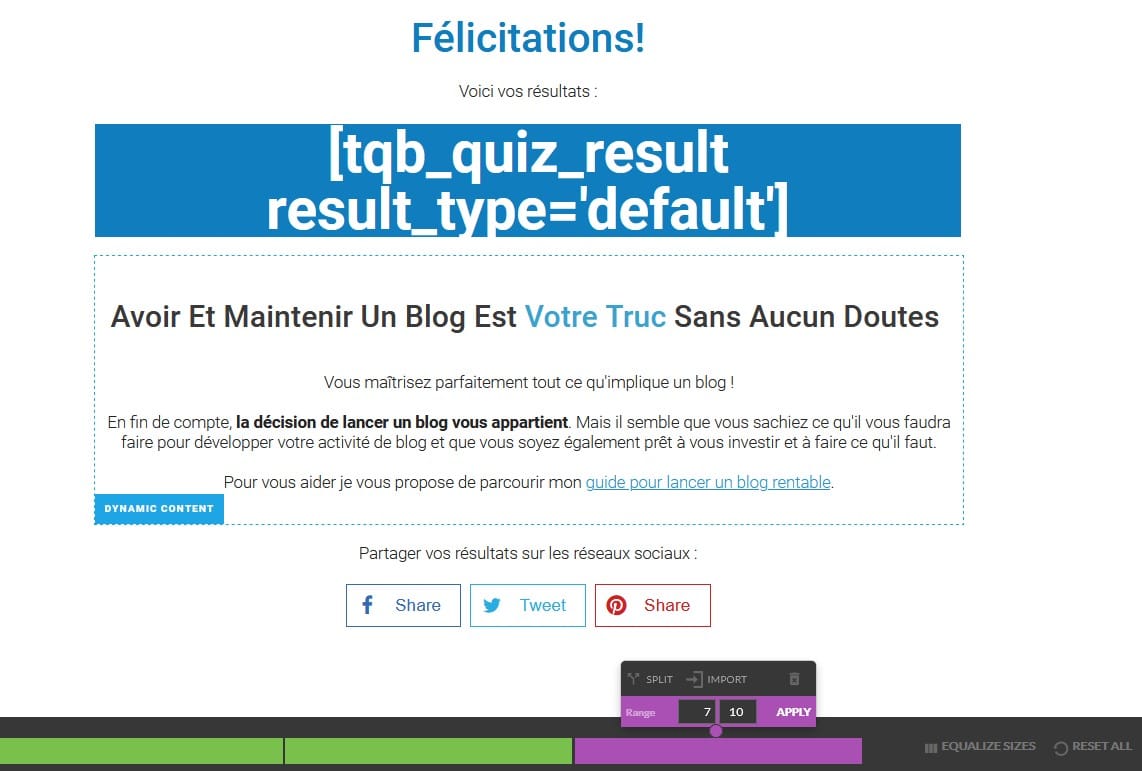
Le contenu dynamique vous permet de segmenter vos visiteurs, afin qu'ils voient le contenu qui les concerne. Et il vous permet de segmenter votre liste de diffusion afin de pouvoir leur envoyer des messages ciblés à l'avenir.
Des analyses puissantes
Créer et exécuter des quiz simples ou complexes, c'est génial. Mais comment savoir ce qui fonctionne et ce qui ne fonctionne pas ?
Thrive Quiz Builder dispose d'une suite de rapports intégrée au tableau de bord. Vous pouvez suivre les résultats sur différents intervalles de temps, par exemple, chaque jour, chaque semaine ou chaque mois.
Voici ce que vous pouvez suivre :
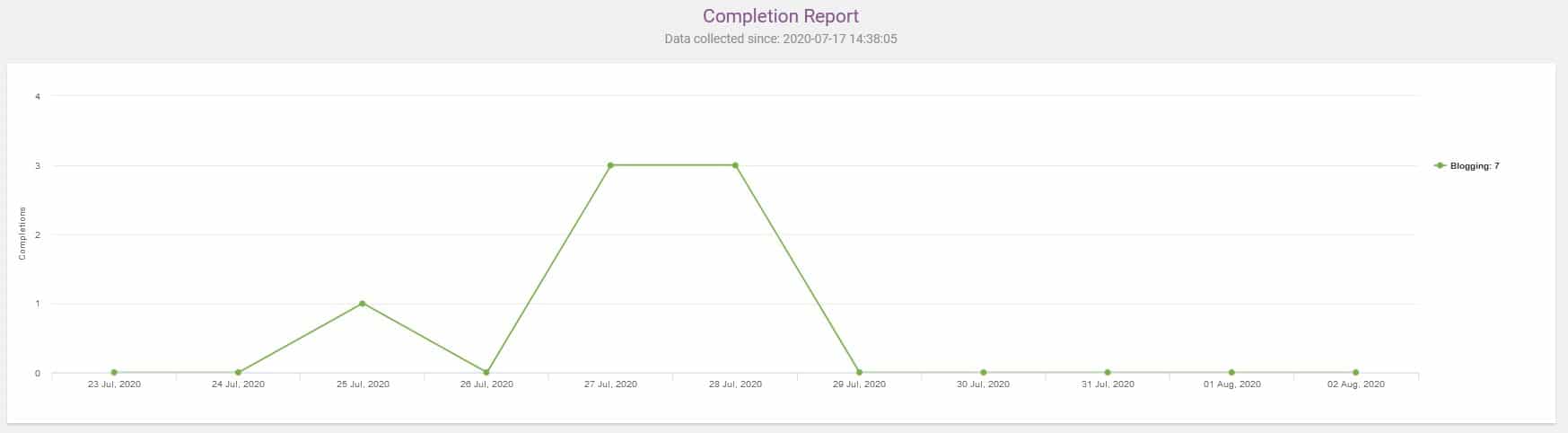
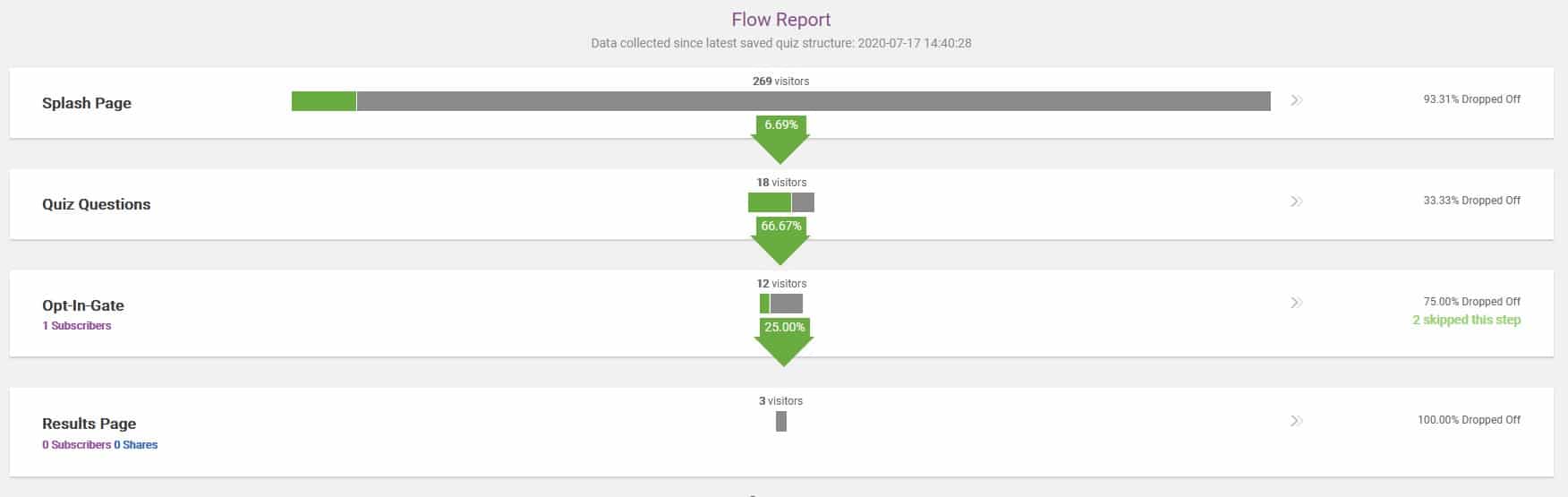
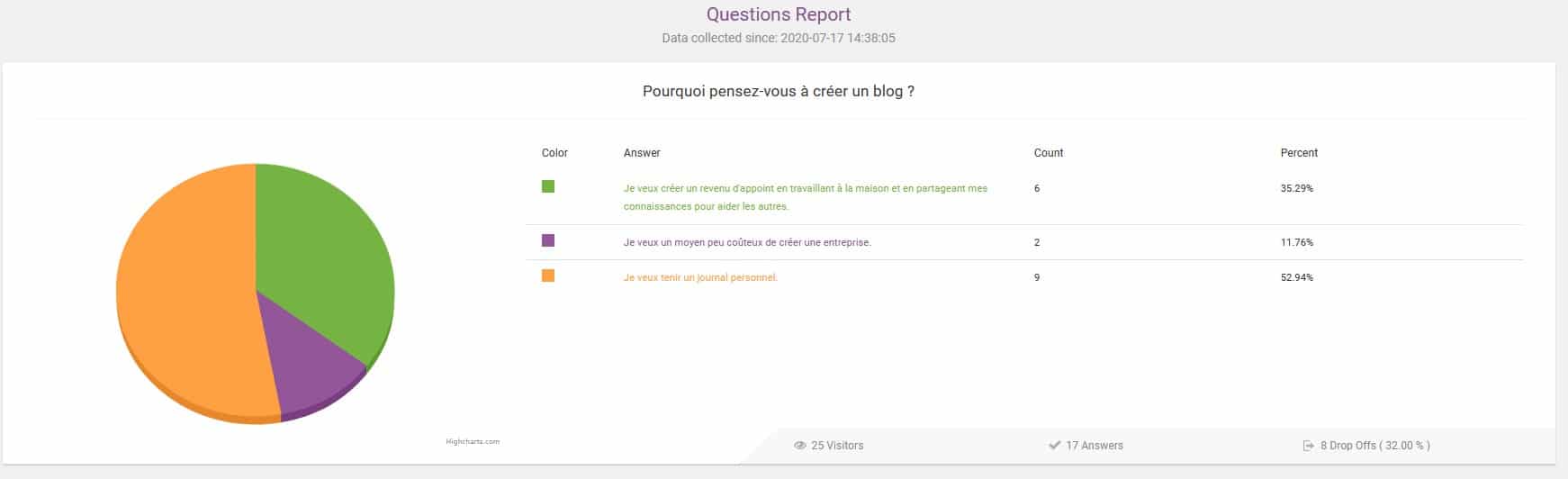
Remarque
Les rapports exclut toutes les données des administrateurs et des super-administrateurs afin de garantir l'intégrité des données. Les données des utilisateurs connectés comme les éditeurs, les auteurs, les contributeurs et les abonnés, sont incluses.
Les tarifs de Thrive Quiz Builder
Il existe trois options de prix pour Thrive Quiz Builder :
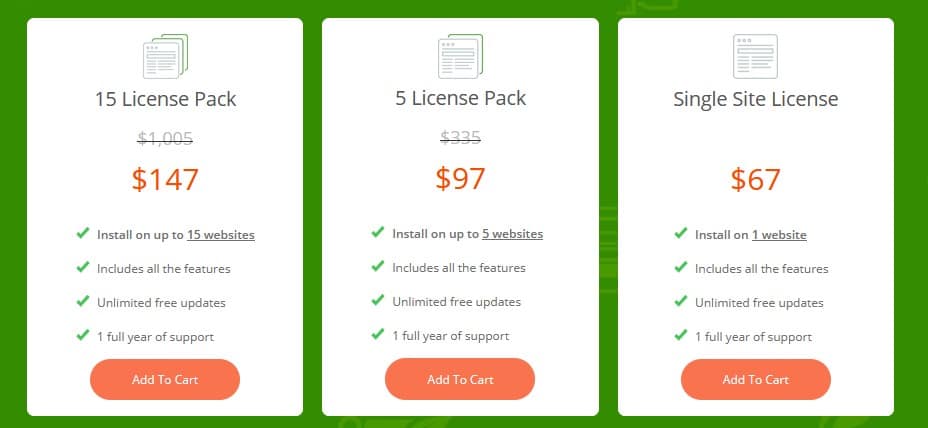
Chaque option comprend des mises à jour gratuites illimitées (oui il s'agit d'une licence à vie, vous ne payez qu'une seule fois) et une année complète de support.
Vous pouvez également adhérer au programme Thrive Themes Membership (ce que je recommande) et avoir accès à tous les thèmes et plugins Thrive, y compris le générateur de quiz, avec un support illimitée.
Avantages et inconvénients de Thrive Quiz Builder
Ce constructeur de quiz de Thrive Themes est un plugin riche en fonctionnalités. Voici quelques-uns des avantages et inconvénients qui se démarquent le plus pour moi.
Avantages:
Inconvénients :
Conclusion:
Vous auriez du mal à trouver un plugin qui ne soit pas assorti de certaines limitations. Et s'il en va de même Thrive Quiz Builder, les avantages l'emportent sans aucun doute sur les inconvénients de cet outil. Une fois que vous l'aurez installé sur votre site web et que vous commencerez à explorer son plein potentiel, les inconvénients deviendront probablement insignifiants pour vous.
Alors ? Thrive Quiz Builder... vaut-il le coup ?
Les plugins de construction de quiz sous WordPress existent depuis un certain temps. Mais aucun n'a atteint les standards de qualité et de fonctionnalités de Thrive Quiz Builder.
Thrive Themes a développé un plugin plus avancé qui vous permet de créer des quiz à l'aspect professionnel et de mieux connaître vos clients grâce aux possibilités de segmentation.
De plus, Thrive Themes fournit une excellente assistance et de nombreuses vidéos de formation pour vous aider à comprendre comment créer les meilleurs quiz possibles et les utiliser pour dynamiser votre business en ligne.
Si vous cherchez à créer des quiz sur votre site web, à développer votre liste de diffusion ou à segmenter facilement vos clients, alors vous devriez vous procurer Thrive Quiz Builder. Il transforme le simple quiz en une machine à générer des prospects tout en vous fournissant une quantité d'informations.
Bonne création de quiz !